Chung
1. Kế toán mong muốn nhanh chóng cập nhật số điện thoại của Phụ huynh cho hàng loạt học sinh để triển khai thanh toán không dùng tiền mặt qua SISAP
Trước đây:
- Nhà trường thực hiện khai báo thông tin phụ huynh để tạo tài khoản SISAP cho phụ huynh thực hiện thanh toán không dùng tiền mặt.
- Nếu khai báo thông tin từng phụ huynh học sinh -> Kế toán mất nhiều thời gian thực hiện.
- Nếu Nhập khẩu nhanh thông tin phụ huynh: Mẫu nhập khẩu chung với dịch vụ Sổ liên lạc, bao gồm thông tin gói dịch vụ -> Kế toán không hiểu thông tin này, bỏ trống nên phần mềm báo lỗi không hợp lệ.
- Nếu Lấy thông tin từ Hồ sơ học sinh: Kế toán phải vào danh sách học sinh để nhập khẩu cập nhật bổ sung thông tin số điện thoại phụ huynh, file nhập khẩu cập nhật nhiều thông tin -> Kế toán khó theo dõi vì nhiều thông tin.
Từ phiên bản R152:
- Kế toán nhanh chóng cập nhật số điện thoại của Phụ huynh cho hàng loạt học sinh để triển khai thanh toán không dùng tiền mặt qua SISAP.
- Tách biệt hai mẫu nhập khẩu thông tin phụ huynh học sinh tương ứng với thiết lập liên kết phân hệ Học sinh và Khoản thu.
EMIS Khoản thu
1. Kế toán mong muốn có thể quản lý những khoản thu khác nhau về đơn giá giữa các hệ, khối, lớp và học sinh một cách khoa học để nhanh chóng đăng ký được cho học sinh từng lớp
Trước đây:
- Tại đơn vị, một khoản thu có nhiều đơn giá khác nhau tùy thuộc vào hệ, khối, lớp, học sinh. Ví dụ: Cùng là khoản thu Học phí hoặc Tiền ăn bán trú.
- Mức thu khác nhau giữa các hệ: hệ Chất lượng cao, hệ Quốc tế.
- Mức thu khác nhau giữa các khối lớp: Lớp 6; lớp 7 thường cao hơn lớp 1; lớp 2.
- Cùng một khối lớp nhưng học sinh nhập học vào những năm khác nhau sẽ được áp mức học phí khác nhau.
- Phần mềm cho phép khai báo khoản thu với nhiều đơn giá nhưng cùng tính chất thuộc nhóm khoản thu, cho phép tổng hợp báo cáo theo nhóm khoản thu.
- Khi thêm khoản thu, cho phép chọn phạm vị thu cho từng khoản:
- Với đơn vị trường liên cấp, hiển thị phạm vi: Toàn trường; danh sách cấp (Mầm non; Tiểu học; THCS; THPT); Theo khối.
- Chỉ được chọn 1 giá trị trong phạm vi.
- Đơn vị có nhiều khoản thu trong cùng nhóm có nhiều đơn giá khác nhau. Ví dụ khoản Học phí có nhiều đơn giá khác nhau giữa các hệ, trong hệ khác nhau giữa các khối, trong khối tùy vào thời gian nhập học của học sinh có đơn giá khác nhau. Việc phân cấp ở hai cấp (Nhóm khoản thu và khoản thu) khiến Kế toán khó quản lý khoản thu theo từng hệ học.
Từ phiên bản R152:
-
Kế toán mong muốn có thể quản lý những khoản thu khác nhau về đơn giá giữa các hệ, khối, lớp và học sinh một cách khoa học để nhanh chóng đăng ký được cho học sinh từng lớp
- Xem hướng dẫn chi tiết kế toán thiết lập nhiều đơn giá cho cùng một khoản thu.
Cụ thể như sau:
- Tại Hệ thống\Danh mục\Danh sách lớp học:
- Cho phép quản lý danh mục Hệ đào tạo (Thêm/Sửa/Xóa).
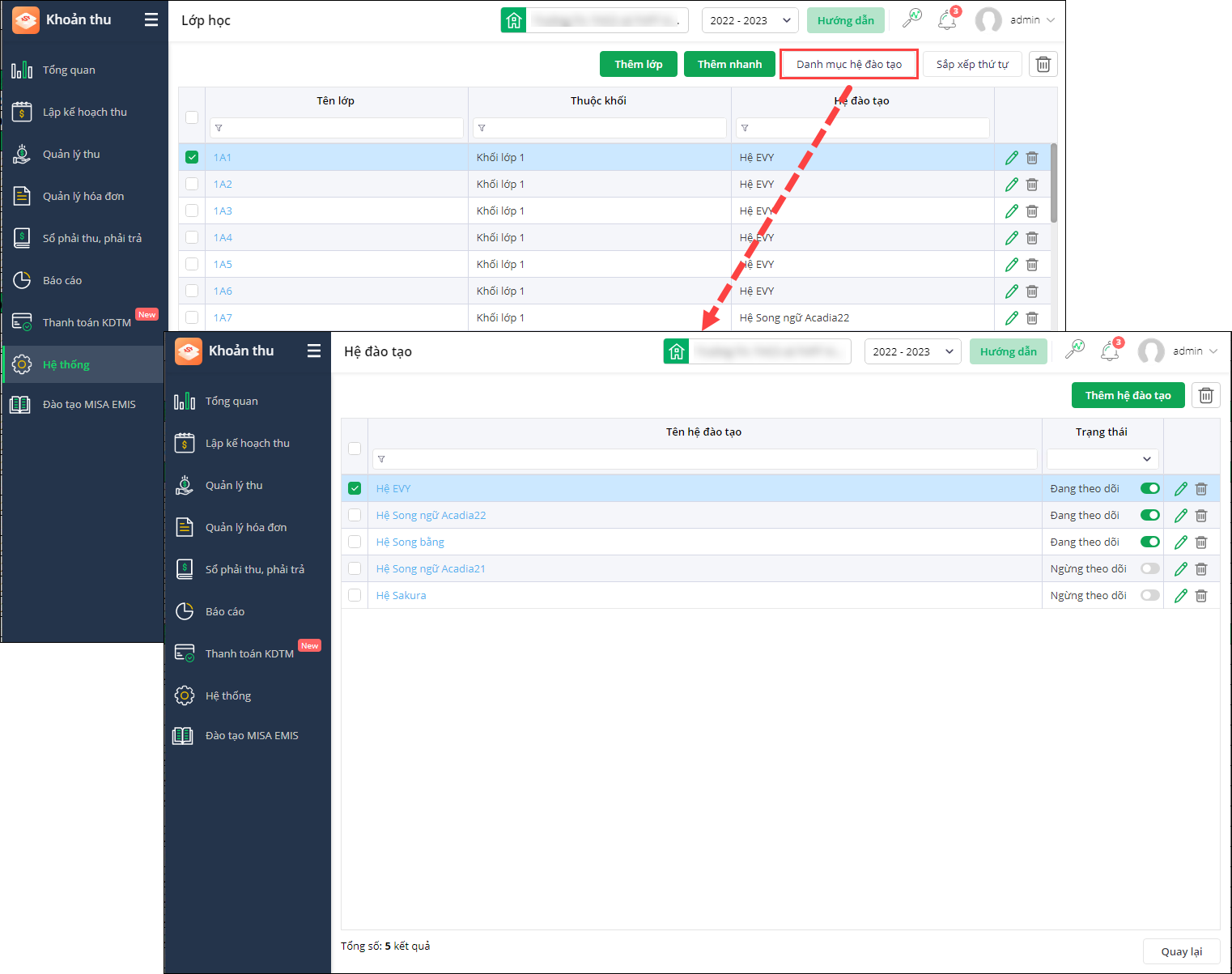
- Khi Thêm lớp/Thêm nhanh/Sửa lớp:
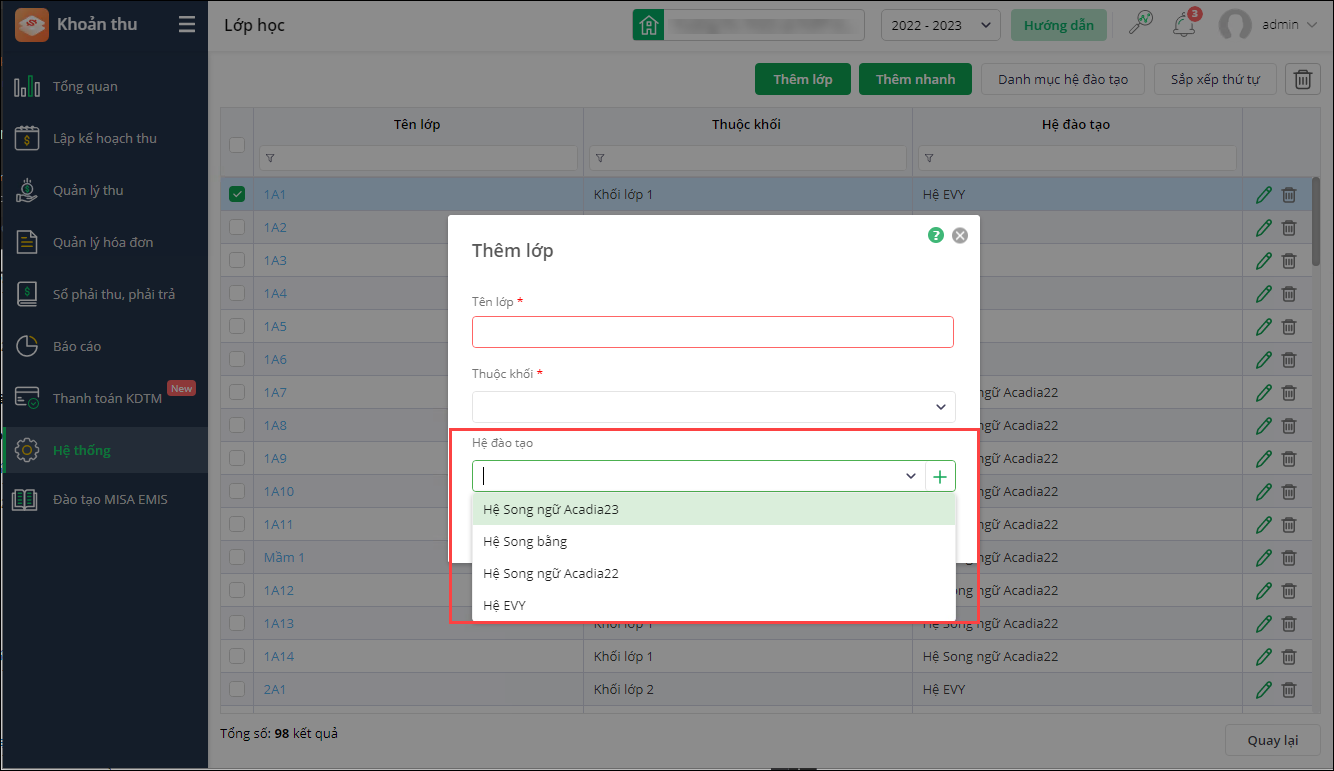
- Bổ sung trường thông tin Hệ đào tạo.
- Có thể chọn trong danh mục trong danh mục hoặc thêm mới hệ đào tạo.
- Danh mục Hệ đào tạo đi xuyên suốt các năm học.
- Khi sang năm học mới, sử dụng tính năng lấy danh sách học sinh, lớp học từ năm học cũ lên: Mặc định mang theo thông tin về Hệ đào tạo
- Xem hướng dẫn chi tiết tại đây.
- Cho phép quản lý danh mục Hệ đào tạo (Thêm/Sửa/Xóa).
- Tại Hệ thống\Danh mục\Danh sách học sinh:
- Khi Thêm/Sửa/Nhập khẩu thông tin học sinh: Bổ sung các trường thông tin: Hệ đào tạo; Năm nhập học.
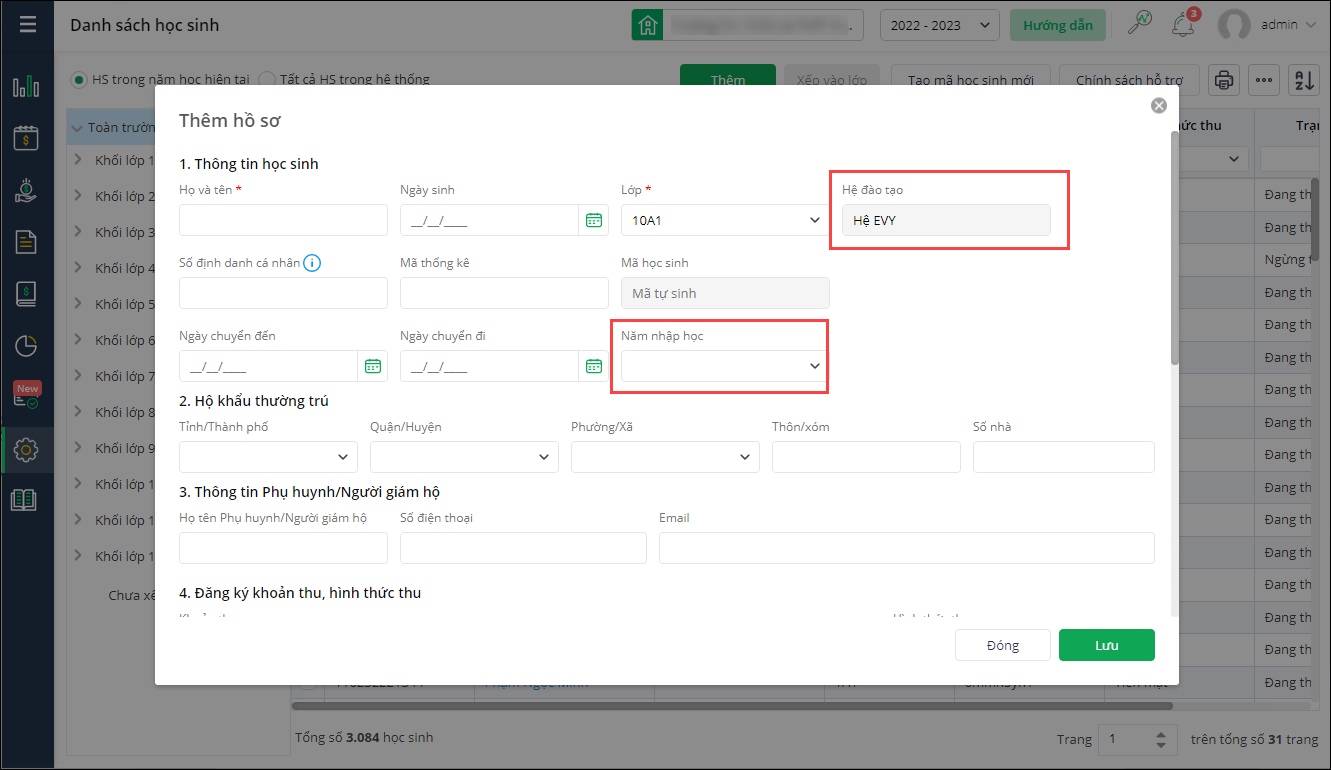
- Xem hướng dẫn chi tiết tại đây.
- Khi Thêm/Sửa/Nhập khẩu thông tin học sinh: Bổ sung các trường thông tin: Hệ đào tạo; Năm nhập học.
- Tại Lập kế hoạch thu\Danh sách khoản thu:
- Khi Thêm mới/Chỉnh sửa khoản thu:
- Thay đổi thứ tự các trường thông tin.
- Sửa Mức thu -> Đơn giá.
- Cho phép chọn Thiết lập Một đơn giá hay Nhiều đơn giá.
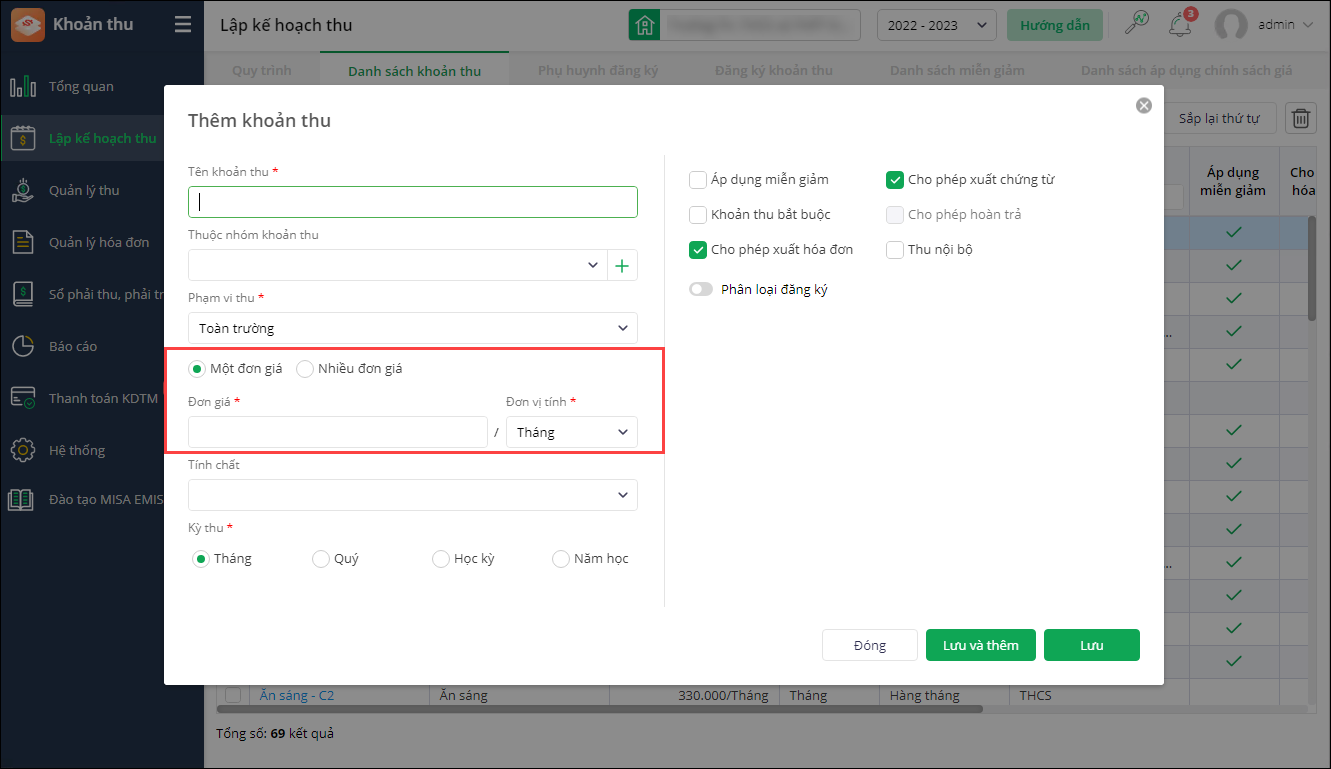
- Nếu chọn Nhiều đơn giá: cho phép thiết lập chi tiết từng đơn giá.
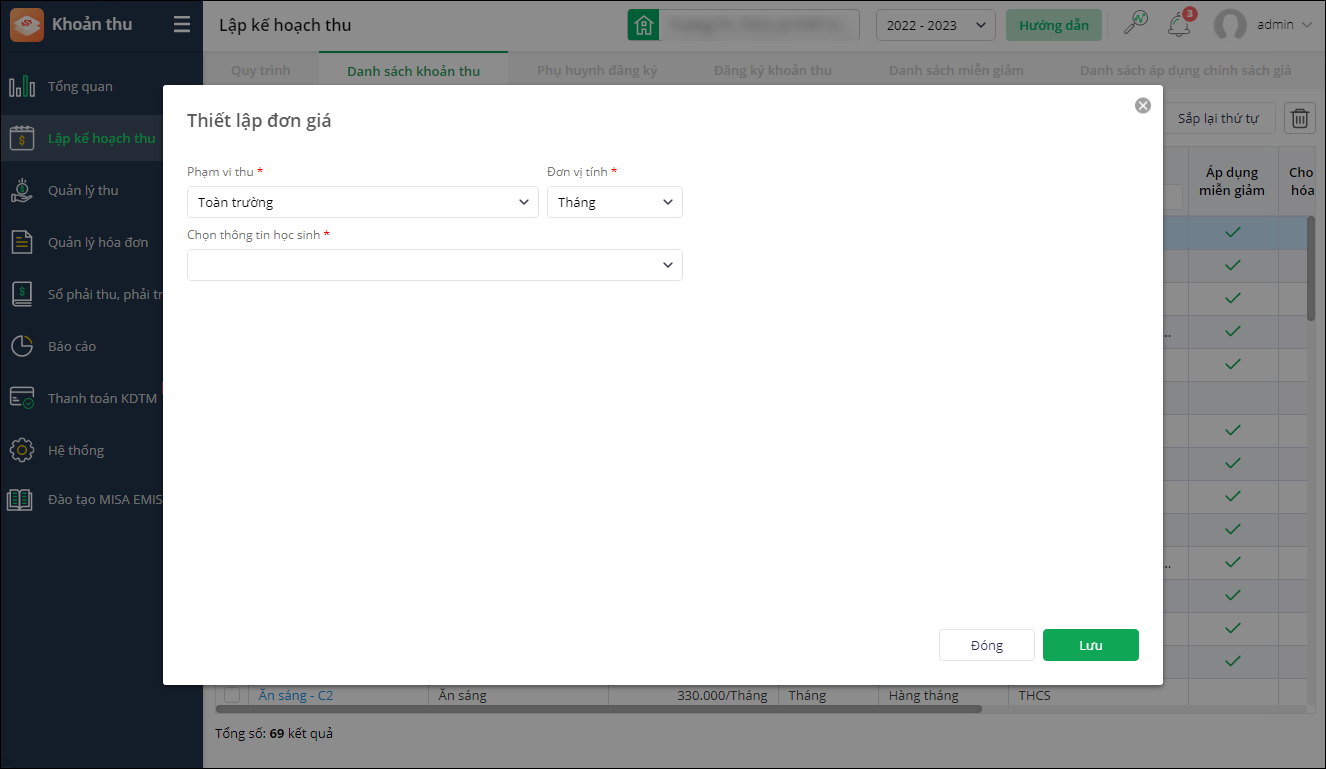
- Xem hướng dẫn tại đây.
- Khi Thêm mới/Chỉnh sửa khoản thu:
- Vùng ảnh hưởng:
- Nhập khẩu hồ sơ học sinh: Bổ sung vào mẫu xuất/nhập khẩu thông tin Năm nhập học của học sinh.
- Danh sách khoản thu:
- Đổi tên cột Mức thu -> Đơn giá.
- Trường hợp khoản thu áp dụng Nhiều đơn giá: Hiển thị giá trị Nhiều đơn giá/đơn vị tính tại cột Đơn giá.
- Cập nhật đợt thu\Cập nhật đơn giá khoản thu:
- Trường hợp Thay đổi hồ sơ học sinh: Nhập khẩu hồ sơ học sinh; Xếp lại lớp; Thay đổi hồ sơ học sinh.
- Trường hợp Thay đổi thiết lập khoản thu: Thay đổi đơn giá; Thay đổi nhiều đơn giá về một đơn giá; Thiết lập lại đơn giá của khoản thu.
- Thêm cột Đối tượng áp dụng.
- Lập đợt thu:
- Bổ sung cảnh báo Có học sinh không được áp dụng đơn giá.
- Danh sách hoàn trả:Phần mềm lấy lên đơn giá tương ứng của khoản hoàn trả tương ứng với từng học sinh.
- Danh sách miễn giảm: Mức miễn giảm cũng tương ứng với đơn giá từng khoản của học sinh.
2. Kế toán mong muốn nhanh chóng chỉnh sửa số dư ban đầu cho nhiều học sinh cùng một lúc để tiết kiệm thời gian nhập liệu
Trước đây:
- Tại đơn vị, đầu tháng tạm thu tiền ăn đơn giá 32.000/ngày, đã thu đủ tiền. Tuy nhiên sau đó Ban Giám hiệu quyết định điều chỉnh số tiền xuống còn 31.000/ngày, yêu cầu kế toán hoàn trả lại số thừa cho học sinh.
- Kế toán tổng hợp lại học sinh nàođã đóng bao nhiêu buổi tháng đó, tính toán số tiền thừa và trả lại hoặc sử dụng vào tháng tiếp theo.
- Hiện tại trên phần mềm:
- Với những học sinh đã phát sinh thu tiền không được phép chỉnh sửa lại số tiền trong đợt.
- Cho phép kế toán ghi nhận thành số dư đầu kỳ để chi trả lại cho học sinh hoặc sử dụng cho tháng sau.
- Cho phép chỉnh sửa số dư ban đầu cho từng học sinh. Khi nhập khẩu số dư ban đầu, bắt buộc nhập số dư >0.
- Khó khăn:
- Kế toán tính nhầm tháng nên bị sai số tiền cần trả lại cho học sinh. Sau đó Kế toán sửa từng học sinh gây mất thời gian.
- Nếu dùng xuất khẩu tệp excel để sửa cho nhanh, cần sao chép thông tin học sinh từng lớp vào file này để chỉnh sửa rồi nhập khẩu lại vào phần mềm. Với những học sinh không đóng, số trả lại =0 thì phần mềm báo ko hợp lệ do số dư >0, Kế toán phải sửa thủ công cho học sinh không hợp lệ.
Từ phiên bản R152:
- Kế toán có thể nhanh chóng chỉnh sửa số dư ban đầu cho nhiều học sinh cùng một lúc để tiết kiệm thời gian nhập liệu.
- Tại Số phải thu, phải trả\Quản lý số dư, khi Nhập khẩu số dư ban đầu thay đổi một số quy tắc như sau:
- Bỏ quy tắc và cảnh báo khi nhập khẩu số dư ban đầu = 0.
- Đưa cột Mã học sinh lên trước cột Số dư ban đầu.
- Khi nhập khẩu, nếu số dư nhập < số dư đã sử dụng thì sửa câu cảnh báo không hợp lệ: “Số dư ban đầu vừa cập nhật < Số dư đã sử dụng. Vui lòng kiểm tra lại”
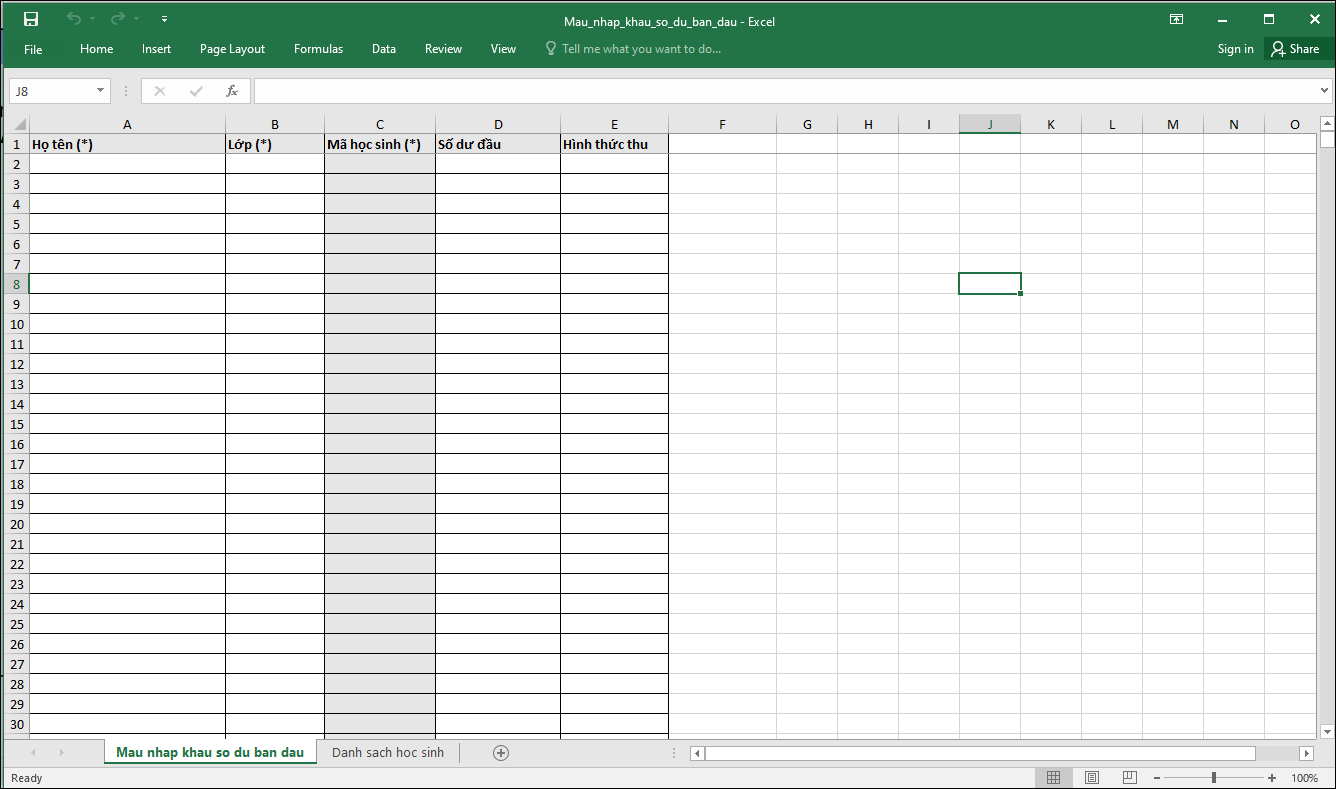
3. Nhà trường mong muốn nhanh chóng biết được đã khai báo đủ thông tin đáp ứng tiêu chuẩn Thanh toán không dùng tiền mặt
Trước đây:
- Ngày 28/12/2022, Bộ Giáo dục và Đào tạo ban hành Quyết định số 4597/QĐ-BGDĐTquy định kỹ thuật về dữ liệu trong thanh toán không dùng tiền mặt đối với việc thu học phí và các khoản thu dịch vụ giáo dục:
- Đối tượng áp dụng: Mầm non; Cơ Sở Giáo Dục (CSGD) Phổ thông: Tiểu học, THCS, THPT, Liên cấp, TT GDTX, Đại học, Cao đẳng sư phạm; Tổ chức/cá nhân có liên quan.
- Nội dung:
- CSGD cần lưu trữ tối thiểu thông tin giao dịch thanh toán.
- Chuẩn hóa cấu trúc và thành phần dữ liệu QR Code trong lĩnh vực giáo dục, đào tạo.
- Yêu cầu về kết nối giữa hệ thống thanh toán của CSGD với hệ thống của đơn vị cung cấp dịch vụ.
- Nhà trường chưa biết đơn vị mình đã đáp ứng đầy đủ thông tin theo Quyết định số 4597/QĐ-BGDĐT chưa để bổ sung hoàn thiện bộ thông tin lưu trữ.
Từ phiên bản R152:
- Nhà trường nhanh chóng biết được đã khai báo đủ thông tin đáp ứng tiêu chuẩn Thanh toán không dùng tiền mặt.
- Sau khi phát hành, hiển thị luồng thông báo giới thiệu Tiêu chuẩn thanh toán không dùng tiền mặt theo Quyết định số 4597/QĐ-BGDĐT.

- Bổ sung tiện ích Đáp ứng Tiêu chuẩn về Thanh toán không dùng tiền mặt tại thanh Menu phần mềm và tại Hệ thống\Tiện ích.
- Liệt kê các nhóm thông tin nhà trường cần kiểm tra để đáp ứng tiêu chuẩn.
- Hướng dẫn, điều hướng bổ sung thông tin.
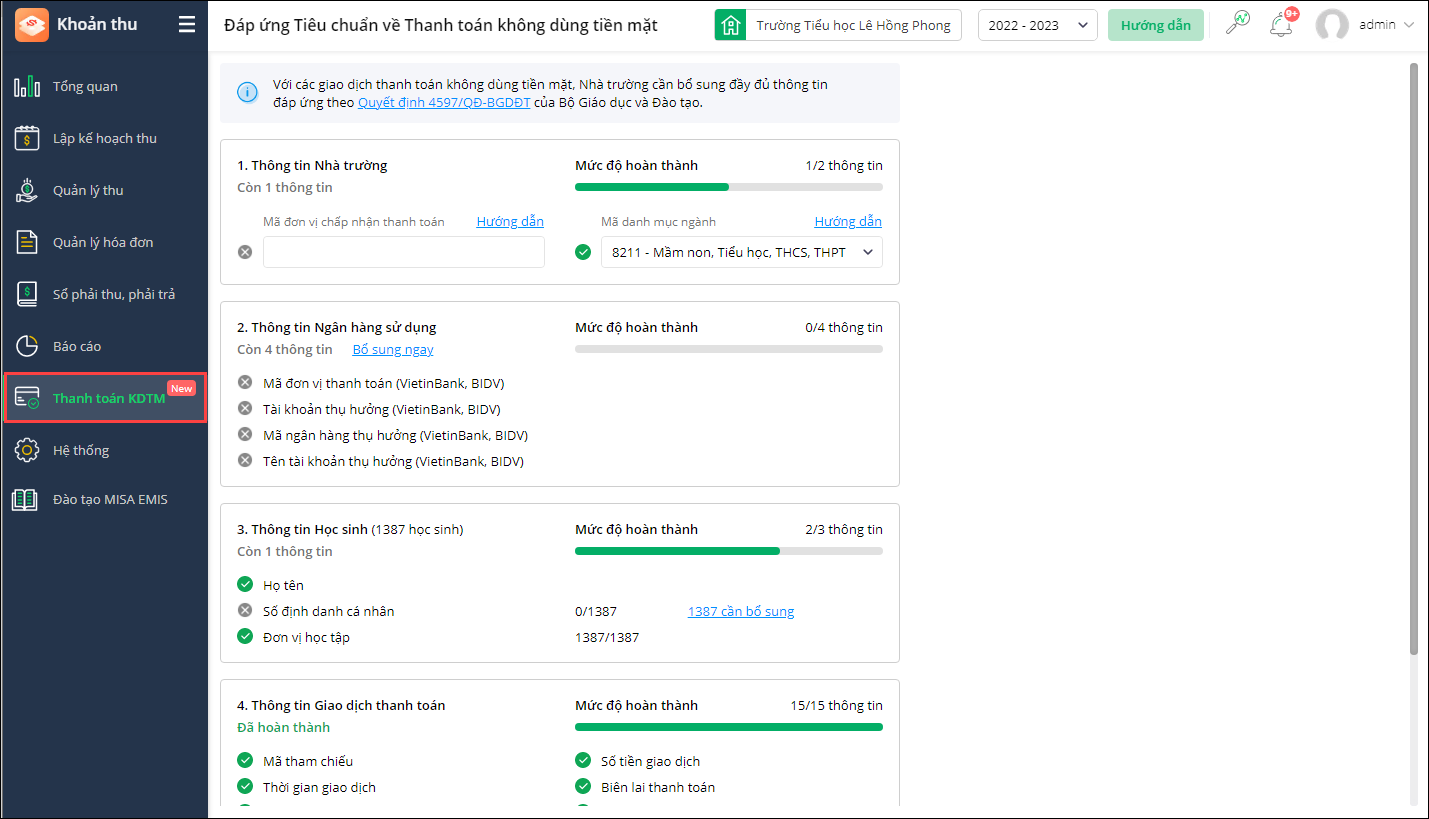
- Xem hướng dẫn chi tiết tại đây.
4. Hồ sơ học sinh đáp ứng đầy đủ tiêu chuẩn Thanh toán không dùng tiền mặt theo Quyết định số 4597/QĐ-BGDĐT của Bộ Giáo dục và Đào tạo
Từ phiên bản R152:
- Tại Hệ thống\Danh mục\Danh sách học sinh: Bổ sung trường thông tin Số định danh cá nhân trong hồ sơ học sinh.
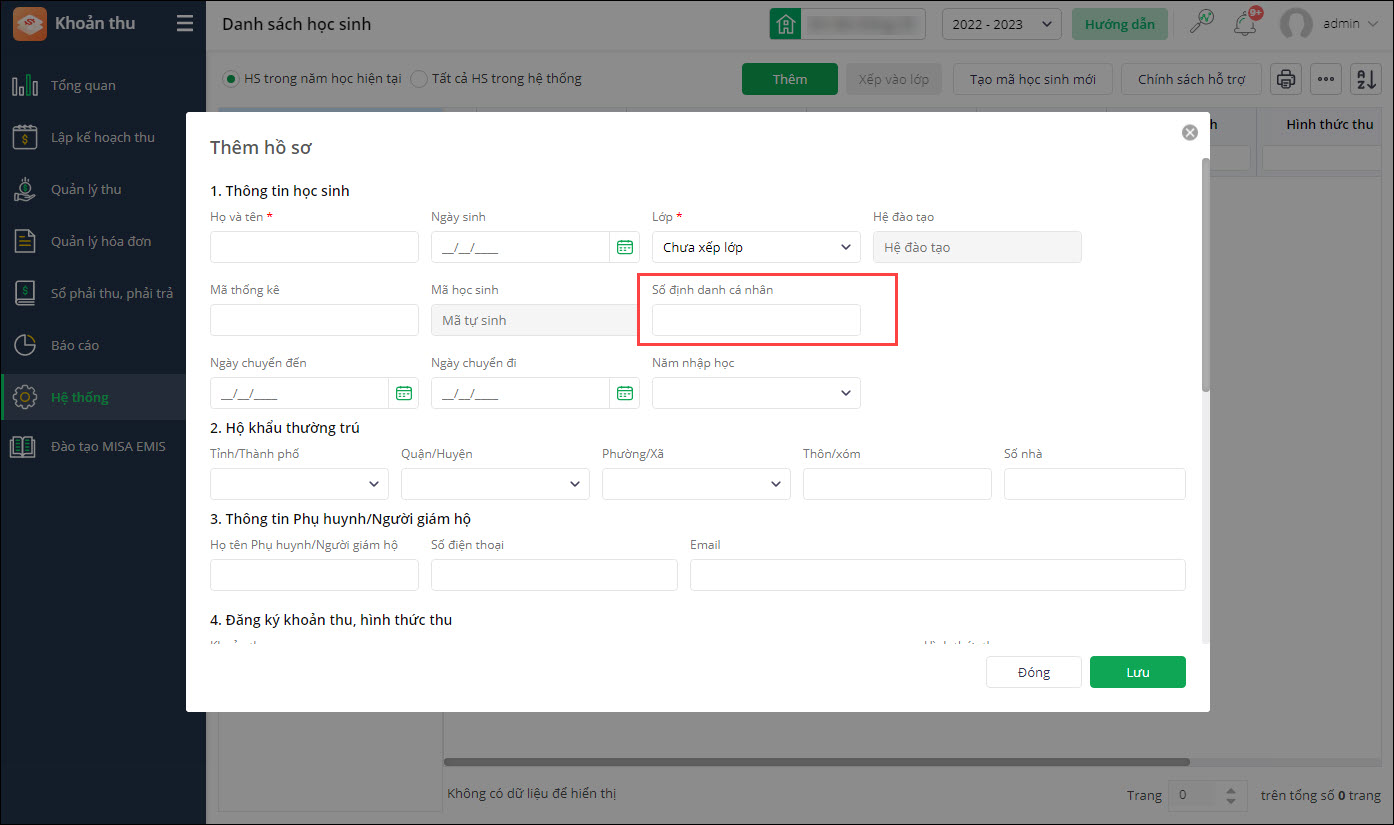
- Đây là dãy số tự nhiên gồm 12 số do Bộ Công an thống nhất quản lý trên toàn quốc, được ghi trên Giấy khai sinh và là số thẻ Căn cước của công dân khi được cấp.
- Họ tên học sinh tối đa 50 kí tự.
- Xem hướng dẫn chi tiết tại đây.
5. Kế toán mong muốn nhanh chóng tra cứu thông tin các giao dịch thanh toán online để đối soát và đối chứng với Phụ huynh khi cần (Theo Tiêu chuẩn TTKDTM)
Từ phiên bản R152:
- Bổ sung tiện ích tại Hệ thống\Tra cứu lịch sử thanh toán online: Giúp kế toán nhanh chóng tra cứu các giao dịch thanh toán online để đối soát và đối chứng với phụ huynh khi cần.
- Xem hướng dẫn chi tiết tại đây.
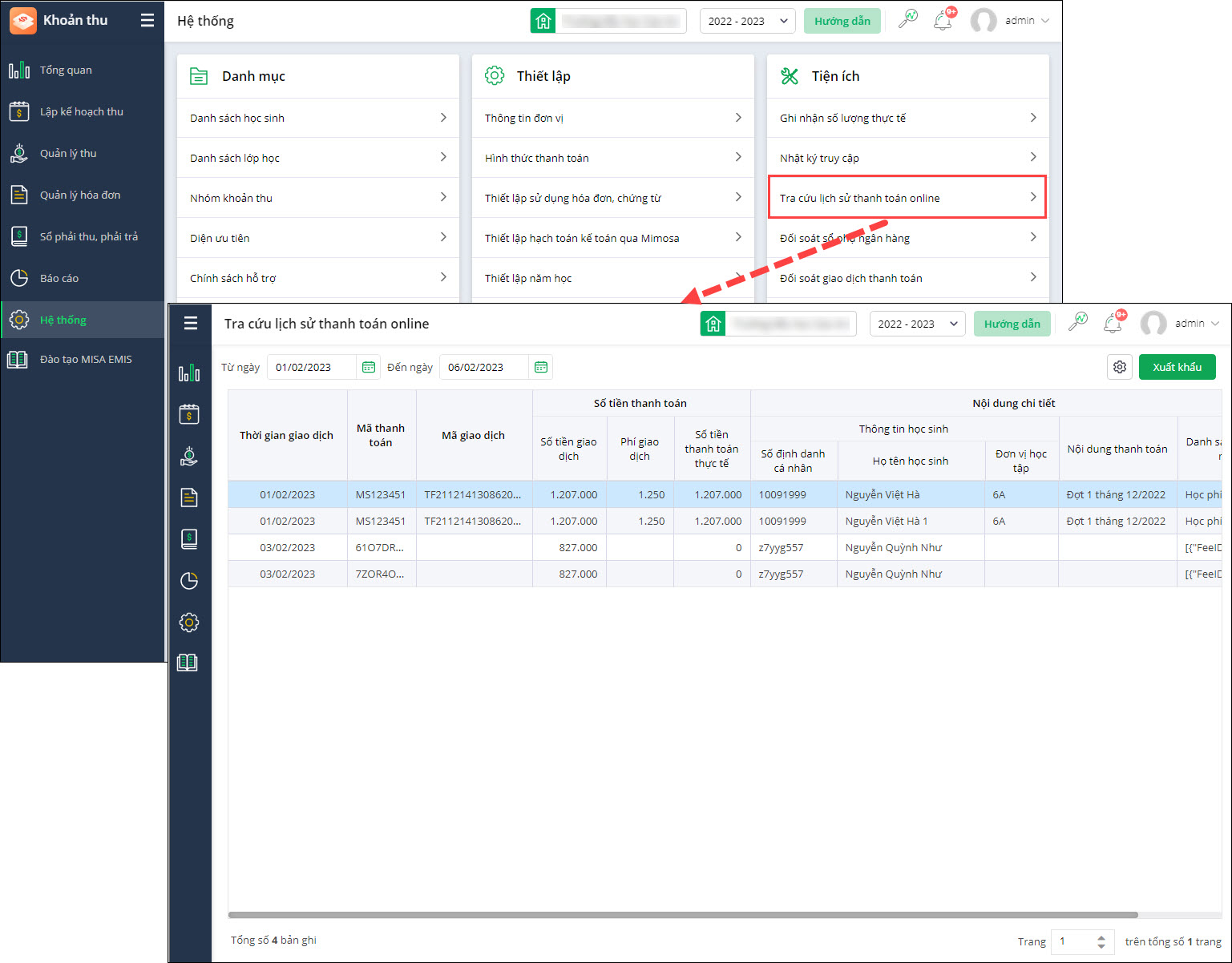
Xem hướng dẫn chi tiết tại: MISA EMIS đáp ứng đầy đủ quy định kỹ thuật về dữ liệu trong thanh toán không dùng tiền mặt theo Quyết định số 4597/QĐ-BGDĐT của Bộ Giáo dục và Đào tạo.
6. MISA và Đối tác BIDV mong muốn đồng bộ nhận diện thương hiệu của Ngân hàng để đồng nhất trải nghiệm của khách hàng trên phần mềm
Trước đây:
- Ngân hàng BIDV chính thức thay đổi logo.
- Tại Hệ thống\Thiết lập\Hình thức thanh toán\Danh sách hình thức thanh toán: Phần mềm vẫn đang hiển thị logo cũ của BIDV, gây khó hiểu và khách hàng thắc mắc khi sử dụng phần mềm.
Từ phiên bản R152:
- Tại Hệ thống\Thiết lập\Hình thức thanh toán\Danh sách hình thức thanh toán: Cập nhật logo BIDV mới nhất.
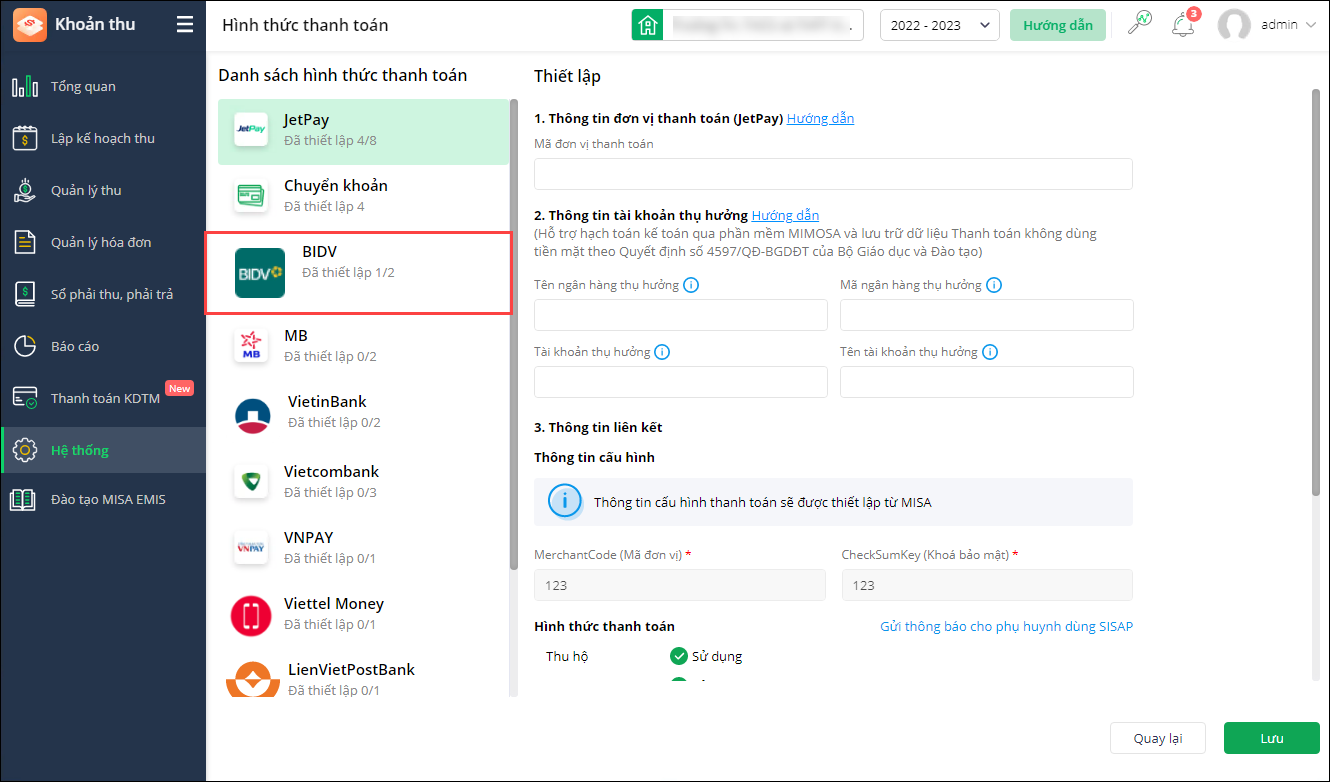
EMIS Học sinh
1. Giáo viên mong muốn ghi nhận đánh giá môn học Tin học và Công Nghệ theo đúng hướng dẫn của Bộ Giáo dục & Đào tạo tại Quyết định 2904/QĐ-BGDĐT
Trước đây:
- Theo Thông tư 32/2018/TT-BGDĐT Về chương trình giáo dục phổ thông mới và Thông tư 27/2020/TT-BGDĐT về đánh giá học sinh Tiểu học, với học sinh lớp 3 đến lớp 5 có thêm môn Tin học, được gộp vào môn Công nghệ thành Tin học và Công nghệ.
- Nội dung môn học có hai phần Tin học và Công nghệ (có hai phần sách). Khi học hai tiết riêng, không học chung hai nội dung trong một buổi. Môn này sẽ do một giáo viên giảng dạy nhưng tách hai sổ điểm khác nhau (như hai môn đọc lập).
Trên sổ điểm học bạ tách hai môn: Tin học và Công nghệ (Tin học); Tin học và Công nghệ (Công nghệ). - Hiện tại File xuất khẩu kết quả học tập theo mẫu của đơn vị để đẩy lên CSDL Quốc gia theo mẫu cũ (chưa có thêm hai môn học mới). Đơn vị không khai báo được thông tin theo quy định do mẫu xuất khẩu cũ không khớp với phần nhập thông tin trên CSDL Quốc gia.
Từ phiên bản R152:
- Giáo viên mong muốn ghi nhận đánh giá môn học Tin học và Công Nghệ theo đúng hướng dẫn của Bộ Giáo dục & Đào tạo tại Quyết định 2904/QĐ-BGDĐT.
- Bổ sung hai môn mặc định mang đi: Tin học và Công nghệ (Tin học); Tin học và Công nghệ (Công nghệ) tại:
- Phạm vi: Lớp 3;4;5.
- Môn Tin học và Công nghệ cũ vẫn được giữ nguyên, đảm bảo không ảnh hưởng đến dữ liệu khách hàng/
- Vùng ảnh hưởng:
- Giảng dạy:
- Chương trình học
- Phân phối chương trình
- Phân công giảng dạy
- Lịch báo giảng
- Học tập rèn luyện: Đánh giá tháng/Đánh giá định kỳ.
- Sổ sách: Bảng tổng hợp kết quả đánh giá giáo dục; Sổ học bạ; Phiếu liên lạc.
- Báo cáo: Thống kê chất lượng giáo dục Tiểu học; Thống kê chất lượng kiểm tra định kỳ; Tổng hợp kết quả đánh giá.
- Xuất khẩu lên CSDL Quốc giá.
- Tra cứu\Tình trạng đánh giá.
- Giảng dạy:
2. Nhà trường mong muốn xuất khẩu được dữ liệu theo đúng mẫu để đẩy thông tin lên Cơ sở dữ liệu Quốc gia
Trước đây:
- Theo quy định, các đơn vị phải cập nhật thông tin về tình hình học tập, rèn luyện của học sinh lên CSDL Quốc gia.
- Theo Thông tư mới, với học sinh lớp 3 đến lớp 5 có thêm môn Tin học, được gộp vào môn Công nghệ thành Tin học và Công nghệ. Nội dung môn học có 2 phần Tin học và Công nghệ (có 2 phần sách). Khi học học 2 tiết riêng, không học chung 2 nội dung trong 1 buổi.
- Hiện tại phần mềm xuất khẩu dữ liệu đơn vị để đẩy lên CSDL Quốc gia theo mẫu cũ (chưa có thêm hai môn học mới). Đơn vị không khai báo được thông tin theo quy định do mẫu xuất khẩu cũ không khớp với phần nhập thông tin trên CSDL Quốc gia.
Từ phiên bản R152:
- Nhà trường mong muốn mẫu báo cáo CSDL Quốc gia đúng theo các thông tin trong chương trình học theo quy định của BGD&ĐT.
- Thay đổi mẫu xuất khẩu CSDL Quốc gia.
EMIS Thư viện
1. Cán bộ thư viện mong muốn phản ánh đúng tình trạng của sách khi xuất sách như: mối, mọt, vẫn còn sử dụng được…
Trước đây:
- Khi thay sách, cán bộ thư viện sẽ phải xuất sách cũ đồng thời nhập sách mới. Khi xuất thì CBTV ghi nhận trên phiếu xuất sách là do chương trình cũ không phù hợp.
- Ngoài ra trường còn có nghiệp vụ trao đổi, biếu tặng các thư viện khác hoặc tặng cho học sinh, giáo viên. Khi xuất các sách này thì tình trạng sách Còn sử dụng được và lý do là trao đổi biếu tặng.
- Sau kiểm kê, nếu CBTV phát hiện sách in hỏng, lỗi, mối mọt thì CBTV ghi nhận đúng tình trạng này trên phiếu kiểm kê.
- Hiện tại trên phần mềm có 3 tình trạng của sách khi xuất: Mất, Rách nát, Lạc hậu. Chưa phản ánh đúng tình trạng thực tế của sách khi xuất.
Từ phiên bản R152:
Bổ sung quy tắc tại Sách\Kiểm kê sách, khi lập biên bản kiểm kê sách:
- Nếu Cách ghi nhận là Toàn bộ sách: Cột Tình trạng bao gồm các giá trị:
- Rách nát
- Lạc hậu
- Mối mọt
- Chương trình cũ
- Sử dụng được
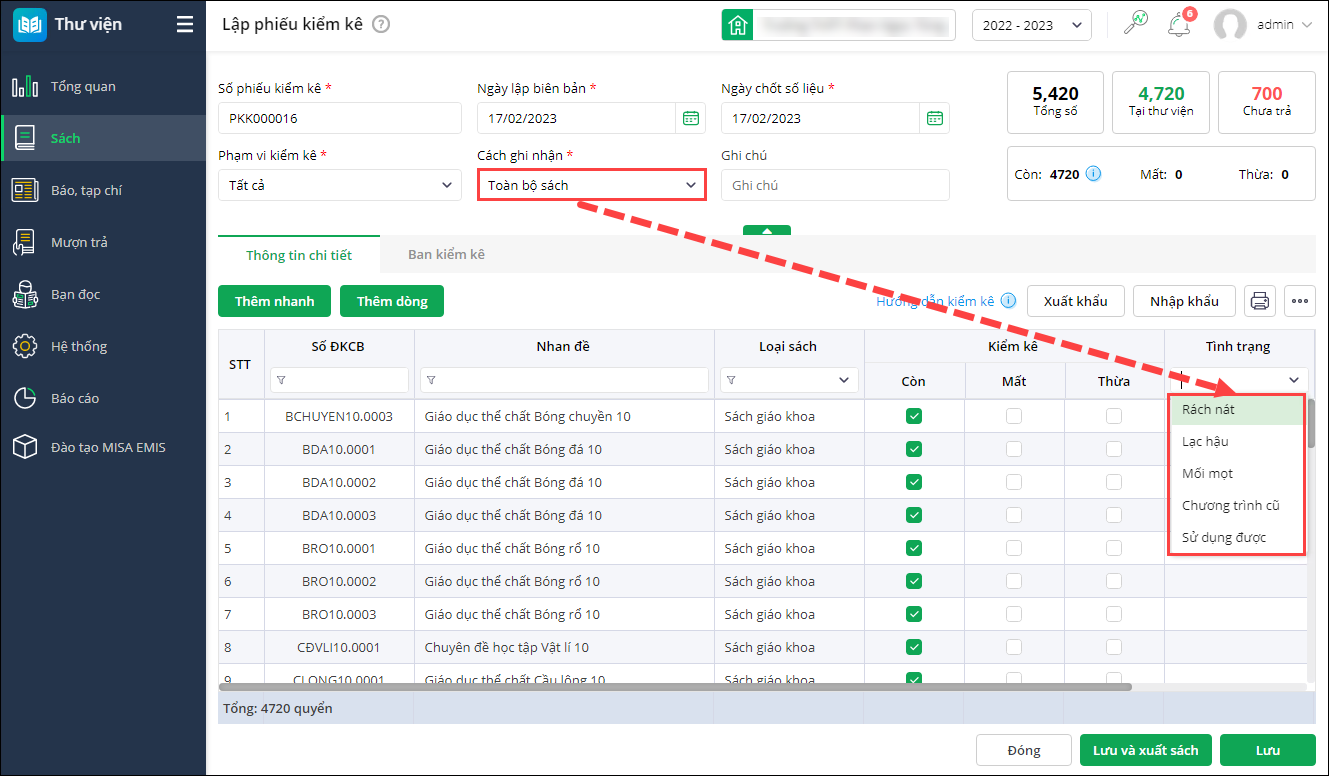
- Nếu Cách ghi nhận là Chỉ sách bất thường: Cột Tình trạng bao gồm các giá trị:
- Rách nát
- Lạc hậu
- Mối mọt
- Chương trình cũ
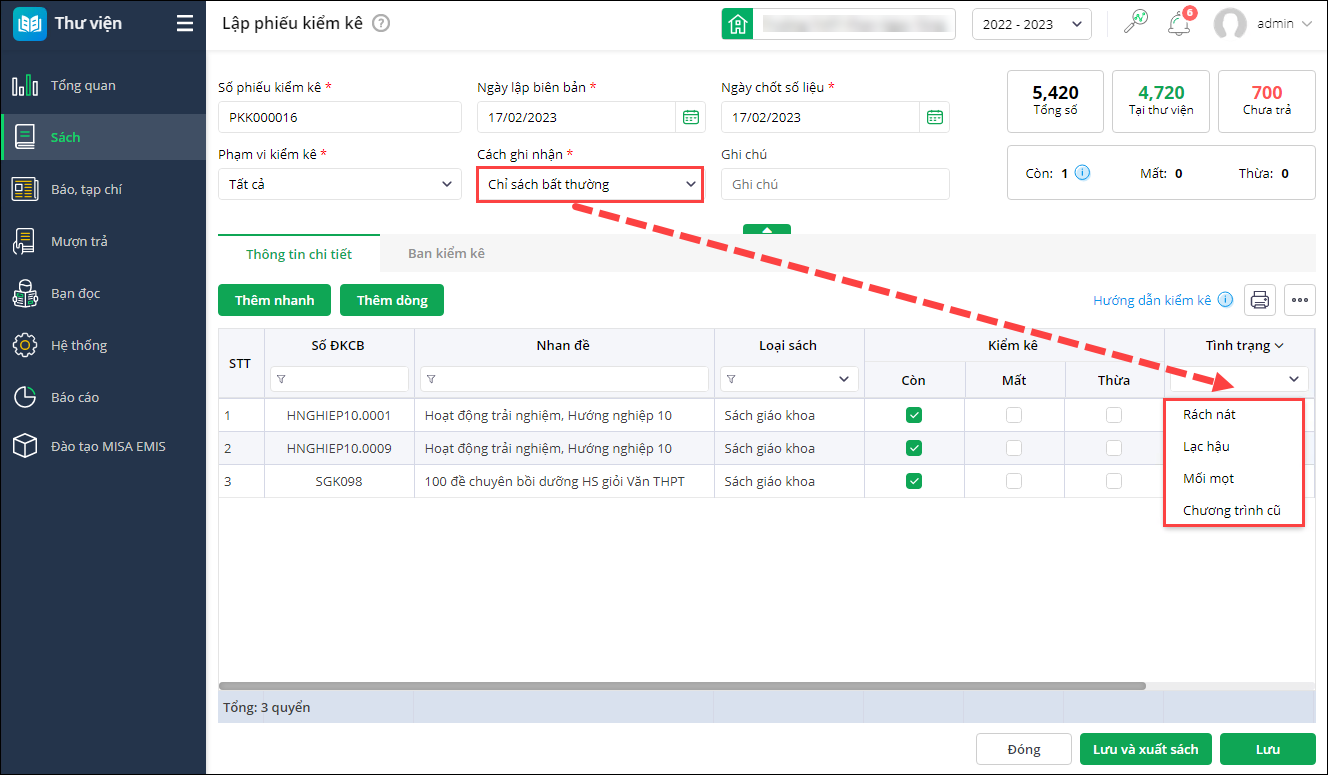
2. Khi chỉnh sửa lại thẻ bạn đọc, Cán bộ thư viện mong muốn có thể cập nhật hàng loạt thông tin trong thẻ, để tiết kiệm thời gian chỉnh sửa thẻ cho nhiều bạn đọc
Trước đây:
- Cán bộ thư viện cần cập nhật hàng loạt hạn thẻ của bạn đọc để in thẻ cứng cho bạn đọc.
- Tại mục Bạn đọc:
- Nếu chọn Nhập khẩu: Không cho phép nhập khẩu lại ngày hết hạn của thẻ bạn đọc, hiện thông báo “Mã thẻ: Dữ liệu không có trong danh mục.”
- Nếu chọn từng bạn đọc: Cho phép chỉnh sửa ngày hết hạn của thẻ.
- Cán bộ thư viện mất thời gian cập nhật thủ công lại từng bạn đọc.
Từ phiên bản R152:
- Khi chỉnh sửa lại thẻ bạn đọc, cán bộ thư viện có thể cập nhật hàng loạt thông tin trong thẻ, để tiết kiệm thời gian chỉnh sửa thẻ cho nhiều bạn đọc.
- Tại Bạn đọc\Nhập khẩu, với tệp Nhập khẩu cập nhật:
- Bỏ khóa cột trên file excel.
- Cho phép sửa các thông tin, trừ cột Mã thẻ.
- Kiểm tra các thông tin sau khi nhập khẩu:
- Ngày cấp: Phải trước ngày hiệu lực.
- Ngày hiệu lực: Phải trước ngày hết hạn.
- Nếu sai thì nhập khẩu không thành công và hiển thị lý do tương ứng.
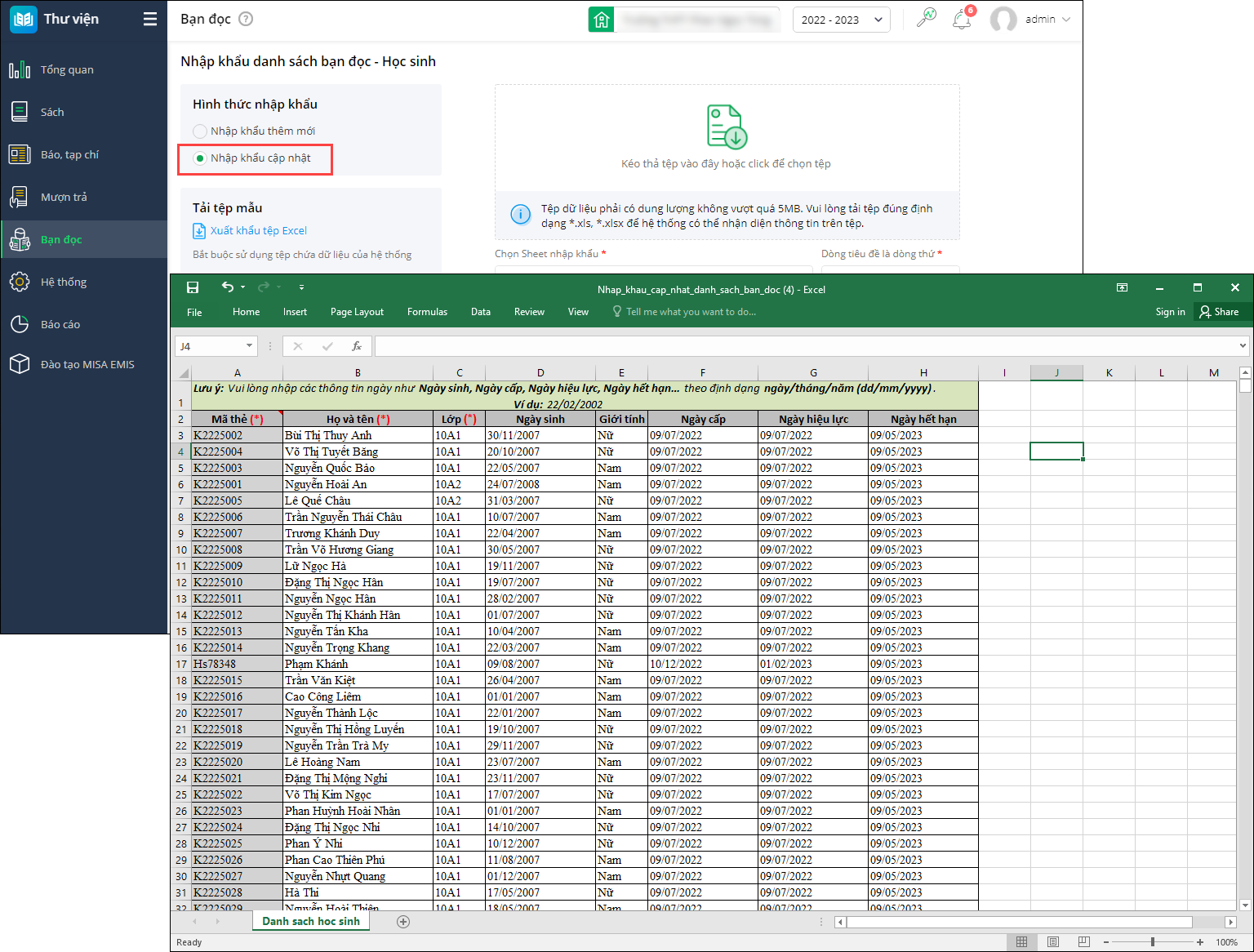
3. Khi khai báo sách ban đầu vào phần mềm, Cán bộ thư viện mong muốn thể hiện đúng nguồn cấp của những sách đang có trong thư viện để dữ liệu trong thư viện
Trước đây:
- Trước khi triển khai phần mềm EMIS Thư viện, Cán bộ thư viện ghi chép dữ liệu sách của thư viện trong sổ sách và file excel. Sách trong thư viện được nhập từ nhiều nguồn khác nhau, do trường tự mua và hầu hết là do PGD cấp phát.
- Tại màn hình Tổng quan, cho phép Khai báo sách ban đầu bằng hình thức nhập khẩu file excel, trên file có thông tin Nguồn cấp sách, cho phép chọn 1 trong các giá trị: PGD Cấp phát, SGD cấp phát, Biếu tặng, Tự mua,… Không bắt buộc nhập.
- Khi nhập khẩu file danh sách sách ban đầu phần mềm tự động mặc định nguồn cấp sách luôn là Trường tự mua.
- Cán bộ thư viện không hài lòng do phần mềm không ghi nhận đúng các thông tin đã nhập trong file.
Từ phiên bản R152:
- Khi khai báo sách ban đầu vào phần mềm, Cán bộ thư viện mong muốn thể hiện đúng nguồn cấp của những sách đang có trong thư viện để dữ liệu trong thư viện.
- Tại mục Khai báo sách ban đầu: Khi Nhập khẩu để trống thông tin Nguồn cấp.
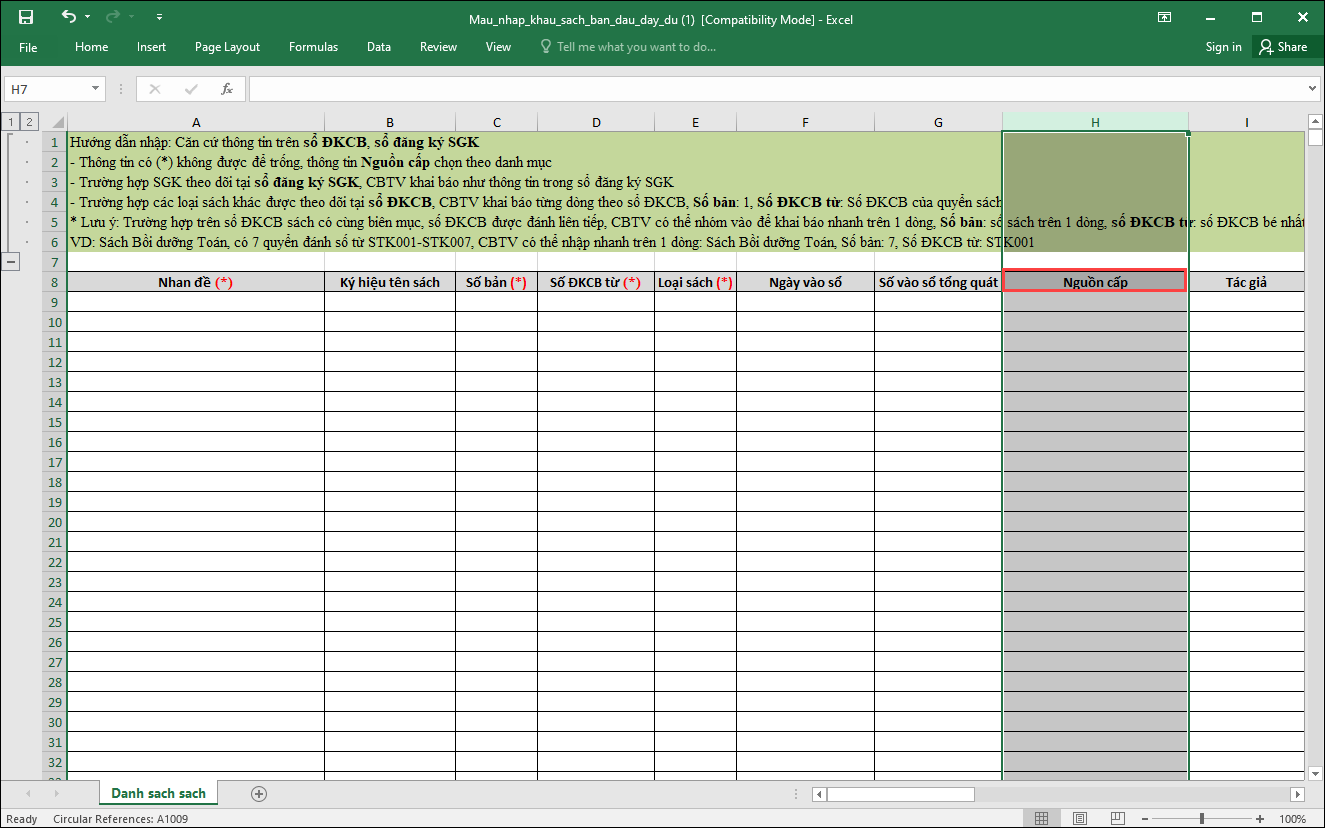
4. Cán bộ thư viện mong muốn lưu trữ lịch sử mượn trả của học sinh toàn trường mà không cần xác nhận của học sinh để tránh mất thời gian và báo cáo cho thanh tra khi được kiểm tra
Trước đây:
- Cán bộ thư viện theo dõi tình hình mượn trả sách thư viện tại Sổ mượn sách của học sinh. Cuối mỗi kỳ học hoặc khi được yêu cầu thanh tra, Cán bộ thư viện sẽ in sổ với mục đích lưu trữ và làm báo cáo.
- Phần mềm đáp ứng tại:
- Tại Báo cáo\TV-S05: Sổ mượn sách của học sinh: Khi in danh sách theo học sinh/lớp tốn nhiều giấy, khó quản lý sổ sách. Cán bộ thư viện mất thời gian xóa thủ công cột ký nhận, ký trả.
- Tại Mượn trả\Quản lý mượn trả: Chưa xuất khẩu danh sách mượn trả theo bạn đọc, thiếu thông tin Ngày trả và khó theo dõi thông tin đơn vị của bạn đọc (Lớp/Phòng ban)
Từ phiên bản R152:
- Khi in Sổ mượn sách thư viện của học sinh, Cán bộ thư viện có thể in của cả trường và không cần xác nhận của học sinh, để tiết kiệm thời gian làm báo cáo, tránh lãng phí giấy và dễ quản lý sổ sách hơn.
- Tại Mượn trả\Quản lý mượn trả:
- Tách thông tin lớp từ cột Họ tên sang cột Lớp/Phòng ban mới.
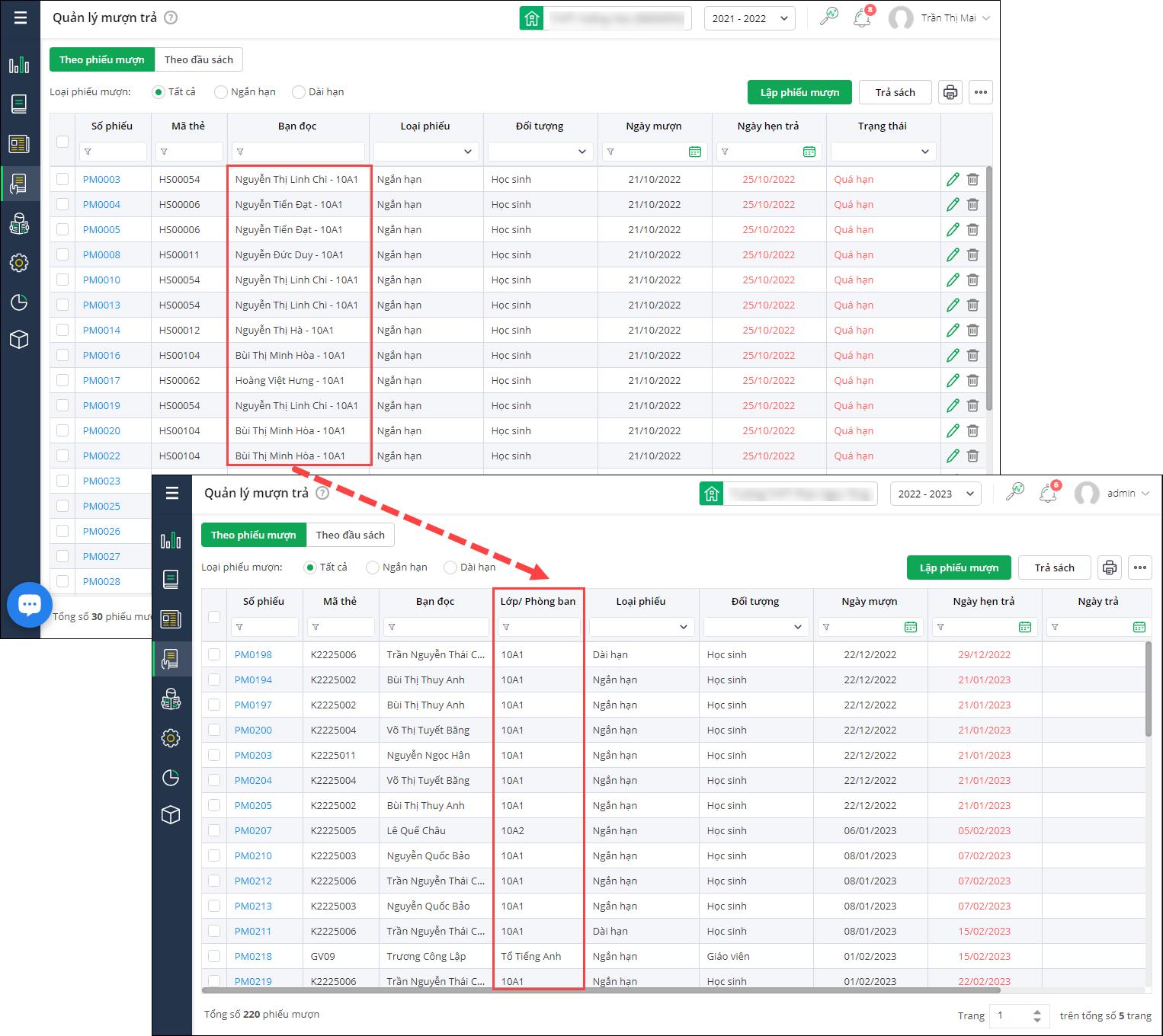
- Bổ sung cột Ngày trả:
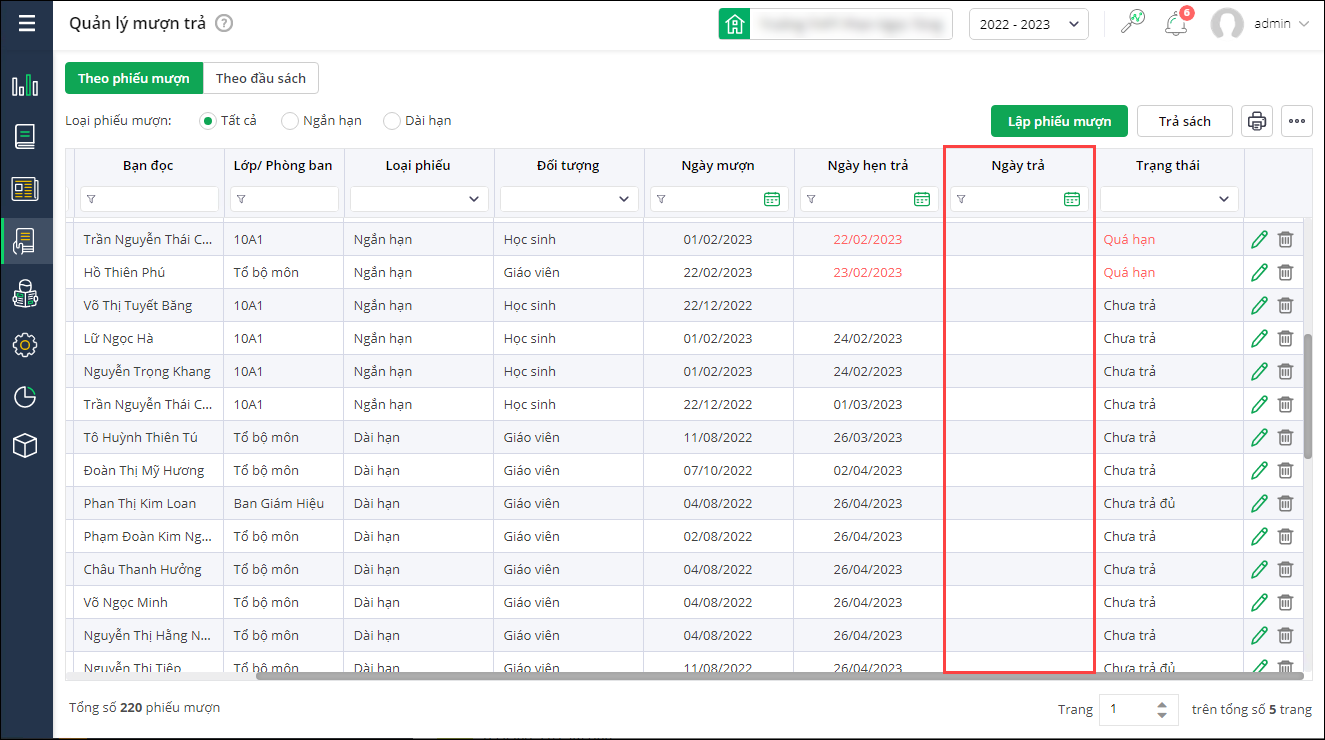
- Nếu chưa trả thì để trống.
- Nếu chưa trả hết sách thì để trống cho đến khi trả đủ sách, hiển thị ngày trả theo lần trả cuối cùng.
- Nếu đã trả đủ nhưng trả trong nhiều lần thì hiển thị ngày trả là ngày cuối cùng trả sách.
- Sửa quy tắc và mẫu xuất khẩu của cả 2 mode xem Theo phiếu mượn và Theo đầu sách.
- Tách thông tin lớp từ cột Họ tên sang cột Lớp/Phòng ban mới.
- Xem hướng dẫn chi tiết tại đây.
5. Khi quản lý danh sách mượn trả sách, Cán bộ thư viện mong muốn có danh sách học sinh chưa trả sách theo từng lớp để dễ dàng theo dõi số lượng, thông tin sách các lớp đang mượn và thuận tiện trong việc nhắc nhở Giáo viên từng lớp
Trước đây:
- Mỗi 2 tháng, Cán bộ thư viện sẽ in danh sách học sinh hiện đang mượn sách thư viện mà chưa trả, quá hạn, kể cả các học sinh chưa đến hạn trả theo đơn vị lớp, gửi cho GVCN các lớp để nhắc nhở học sinh trả sách đúng hạn.
- Phần mềm đang đáp ứng:
- Tại Mượn trả\Quản lý mượn trả: Cho phép in danh sách học sinh mượn quá hạn chưa trả nhưng chưa cho phép in danh sách học sinh chưa trả sách và in theo đơn vị lớp học.
- Tại Báo cáo\TV-S05: Sổ mượn sách của học sinh, phần mềm: Cho phép in danh sách lịch sử mượn trả sách của học sinh theo đơn vị lớp nhưng lại chưa lọc theo tình trạng mượn sách (chưa trả).
- Cán bộ thư viện mất thời gian lọc thủ công danh sách học sinh chưa trả sách theo đơn vị lớp và tổng hợp số lượng sách trả quá hạn của từng lớp.
Từ phiên bản R152:
- Khi quản lý danh sách mượn trả sách, CBTV mong muốn có danh sách học sinh chưa trả sách theo từng lớp để dễ dàng theo dõi số lượng, thông tin sách các lớp đang mượn, và thuận tiện trong việc nhắc nhở học sinh từng lớp trả sách đúng hạn.
- Tại Báo cáo\TV-BC01: Danh sách mượn quá hạn chưa trả, thay đổi form tham số báo cáo:
- Sửa tham số: Đến ngày thành Tính đến ngày.
- Bổ sung tham số Tùy chọn cho phép In mỗi lớp/phòng ban một danh sách.
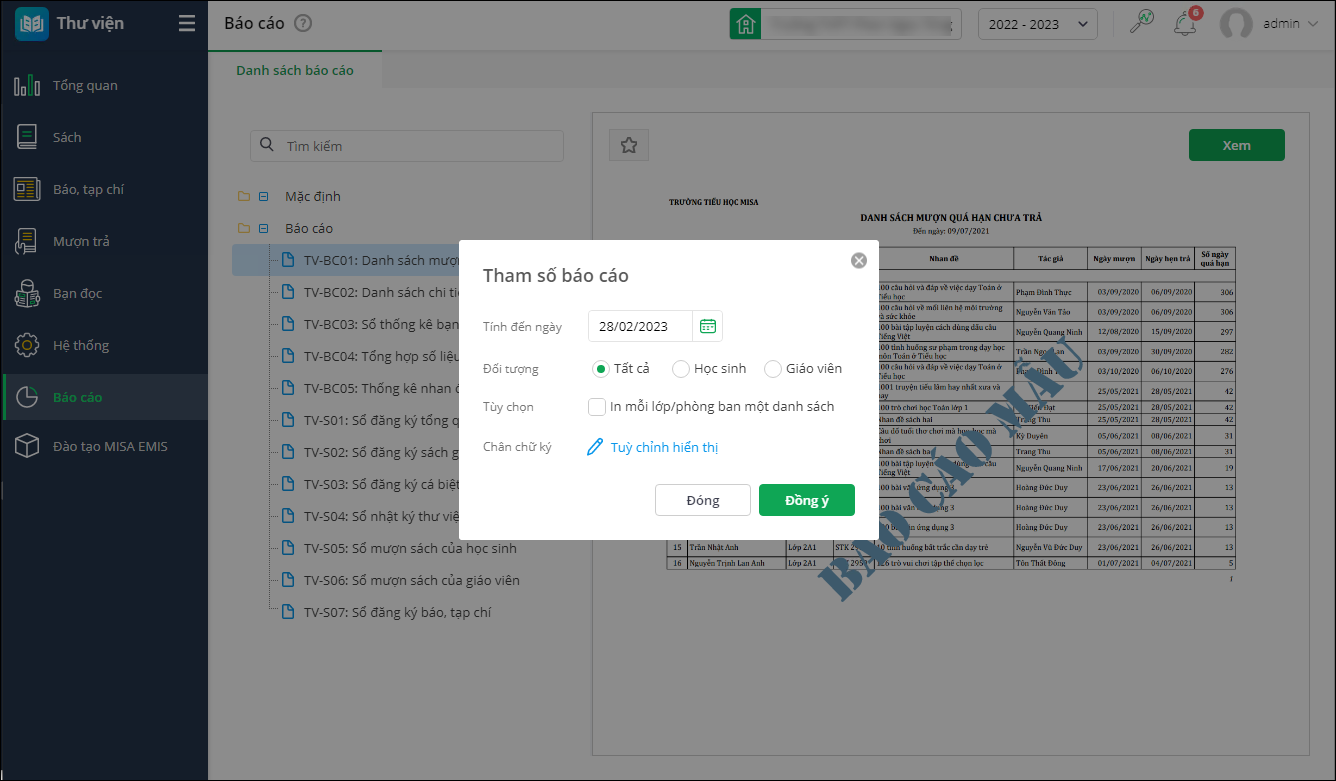
- Xem hướng dẫn chi tiết tại đây.
- Xem thêm: Cán bộ thư viện mong muốn có danh sách học sinh chưa trả sách khi sắp đến hạn trả theo từng lớp để nhắc nhở thì làm thế nào?
6. Cán bộ thư viện mong muốn ghi nhận đúng tuần mượn trả sách theo tuần học thực tế tại trường (không tính các tuần nghỉ Lễ, Tết vào tuần học)
Trước đây:
- Tại tất cả các đơn vị trường, các tuần học phụ thuộc vào thời gian học thực tế của trường, không tính thời gian nghỉ dài vào các dịp lễ tết. Ví dụ: các năm có thời gian nghỉ tết dài trùng vào thời gian năm học, thời gian này sẽ không được tính vào tuần học.
- Trên phần Hệ thống\Quản lý năm học, cho phép thiết lập thời gian năm học. Tuy nhiên phần mềm tính toán các tuần học liên tục từ ngày bắt đầu năm học, không quan tâm đến thời gian nhà trường cho học sinh nghỉ lễ tết dài.
- Bởi vậy Cán bộ thư viện không tìm thấy thông tin mượn của bạn đọc tại chỗ trong tuần học.
Từ phiên bản R152:
- Cán bộ thư viện có thể ghi nhận đúng tuần mượn trả sách theo tuần học thực tế tại trường (không tính các tuần nghỉ Lễ, Tết vào tuần học).
- Tại Mượn trả\Bạn đọc tại chỗ, trên tất cả các mục Học sinh; Giáo viên; Lớp có tiết đọc thư viện: Bỏ Số tuần trên combo thời gian, chỉ hiển thị dạng Tuần từ 20 – 26/02/2023.
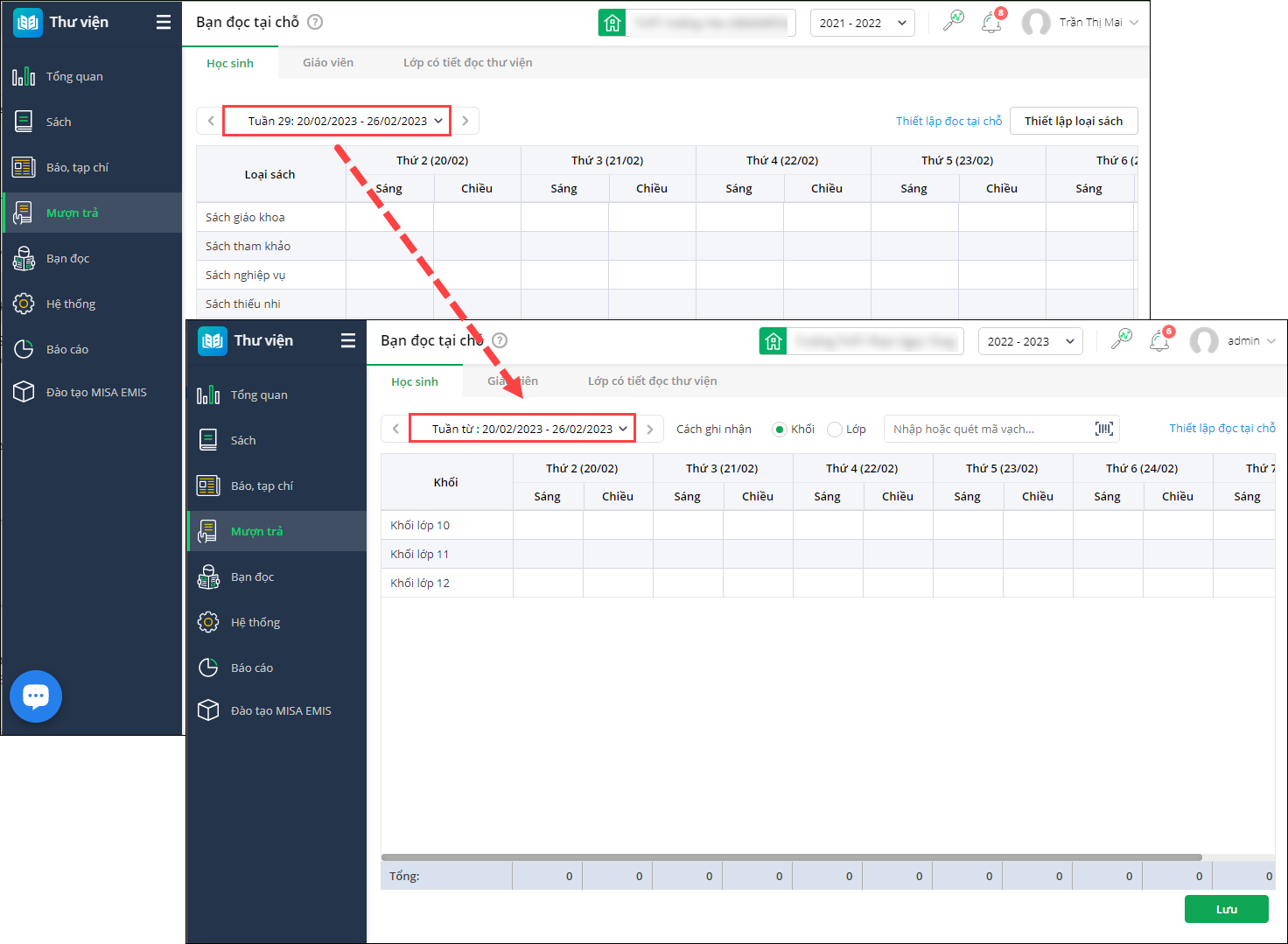
- Xem hướng dẫn chi tiết tại đây.
EMIS Thời khóa biểu
Sau khi phân công môn dạy cho các Giáo viên chuyên môn, Cán bộ lập Thời khóa biểu mong muốn phân công giảng dạy các môn còn lại cho Giáo viên chủ nhiệm để tiết kiệm thời gian lập Thời khóa biểu
Trước đây:
- Khối tiểu học, giáo viên chủ nhiệm thường dạy rất nhiều môn bao gồm các môn chính (Toán, Tiếng Việt,…). Chỉ có một số giáo viên bộ môn giảng dạy các môn như: Âm nhạc, Mỹ thuật, Thể dục, Tiếng Anh.
- Hiện tại trong phần Phân công giảng dạy:
- Khi phân công chủ nhiệm lớp, phần mềm luôn lấy lên tất cả các môn đưa về lớp GVCN giảng dạy.
- Kể cả khi phân công giảng dạy các môn Tiếng Anh, Mỹ thuật,… sau đó phân công giảng dạy cho GVCN, phần mềm vẫn lấy lên tất cả các môn cho GVCN.
- Cán bộ Thời khóa biểu phải kiểm tra và xóa những môn do giáo viên bộ môn giảng dạy, mất thời gian và dễ xảy ra sai sót.
Từ phiên bản R152:
- Sau khi phân công môn dạy cho các Giáo viên bộ môn, Cán bộ lập Thời khóa biểu mong muốn phân công giảng dạy các môn còn lại cho Giáo viên chủ nhiệm để tiết kiệm thời gian lập Thời khóa biểu.
- Tại Thiết lập ràng buộc\Phân công giảng dạy: Với cả mục Phân công theo Môn học và Lớp:
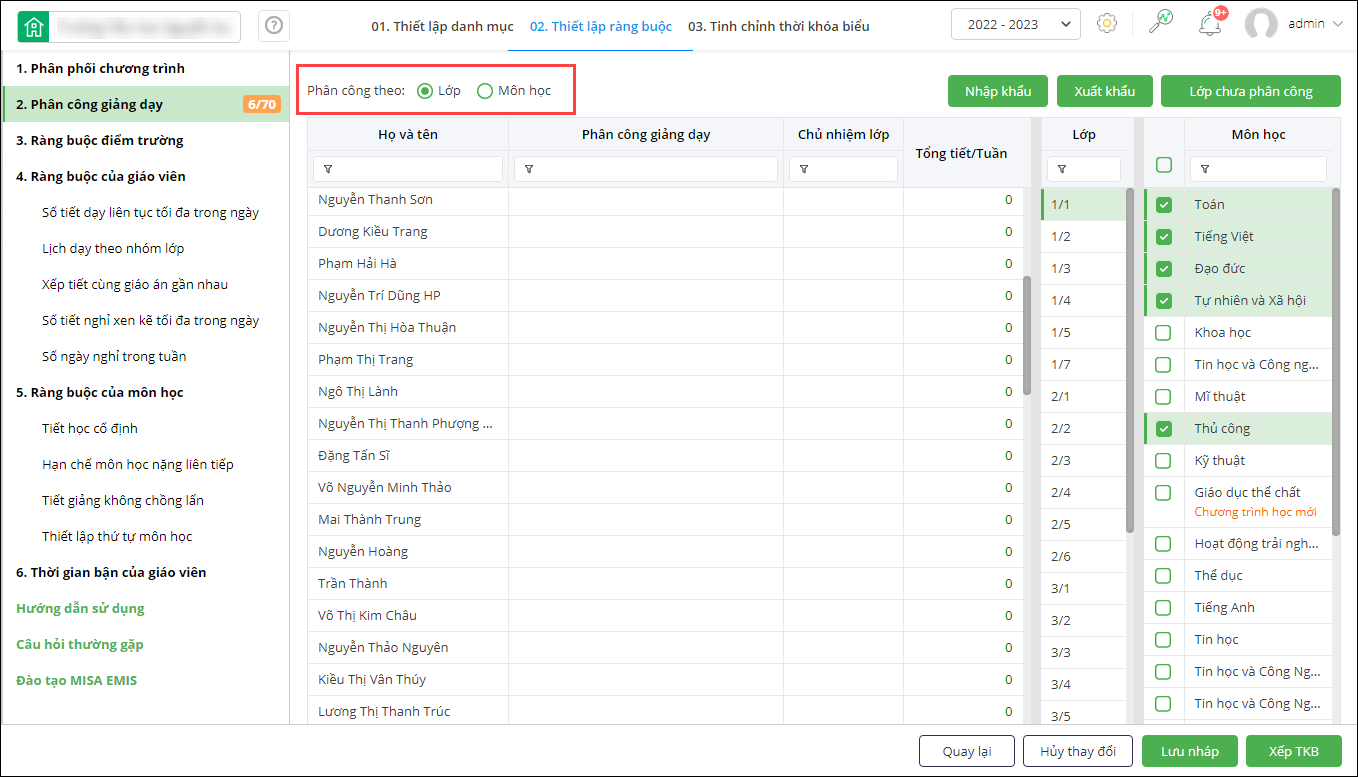
- Với trường phân công giảng dạy cho GVCN trước: Giữ nguyên quy tắc như hiện tại.
- Với trường phân công giảng dạy cho Giáo viên bộ môn trước: Khi phân công giảng dạy GVCN lớp thì bỏ đi các môn đã được phân công giảng dạy cho giáo viên bộ môn trong danh sách các môn học mặc định cho GVCN
- Xem hướng dẫn chi tiết tại đây.

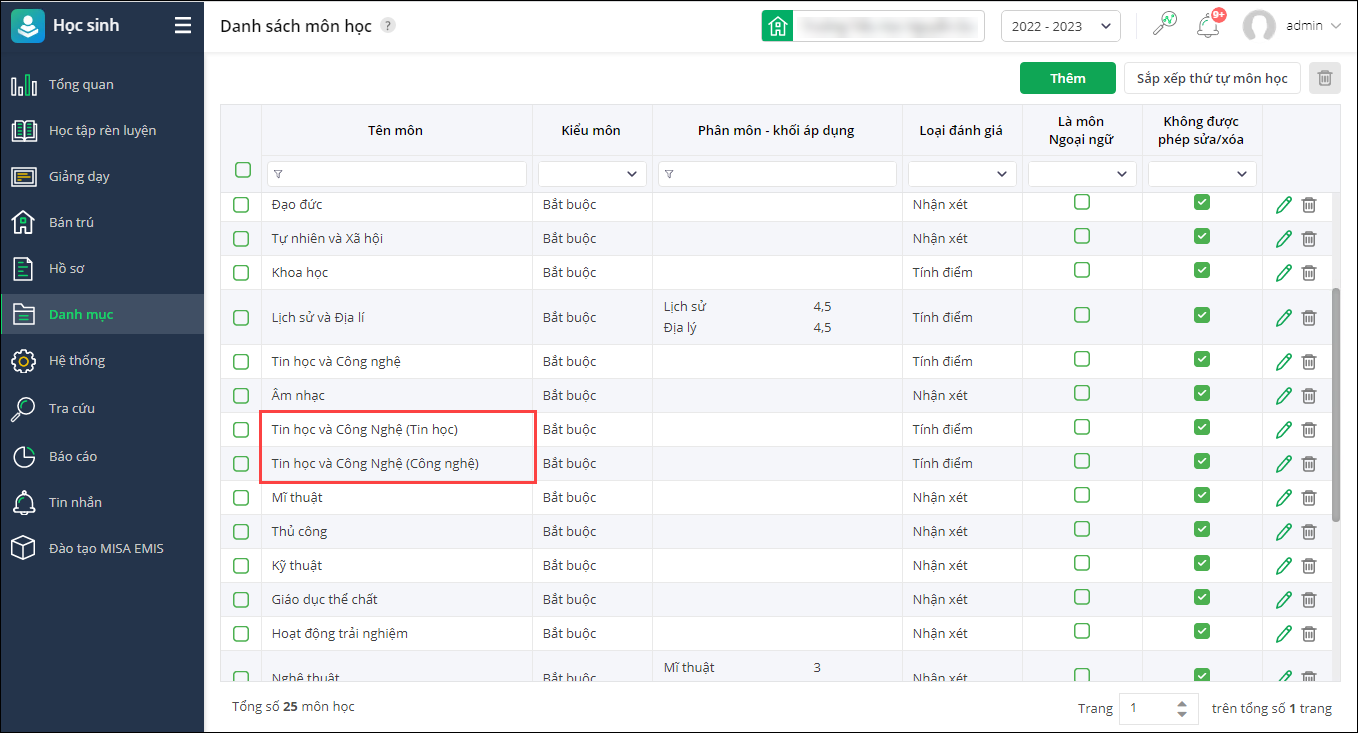
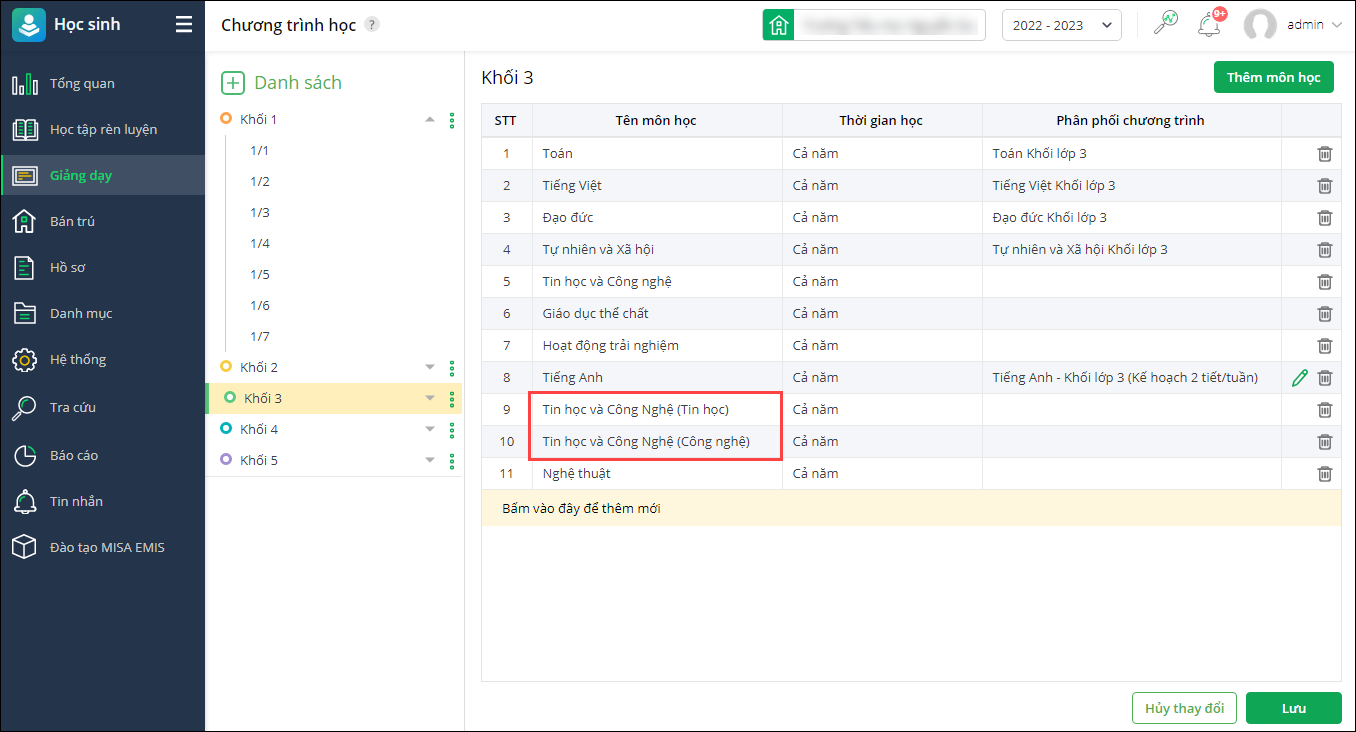



 024 3795 9595
024 3795 9595 https://www.misa.vn/
https://www.misa.vn/




